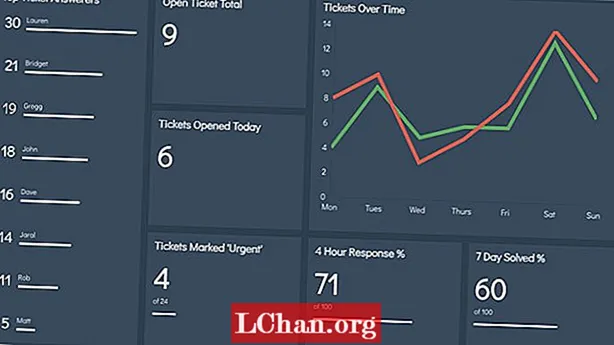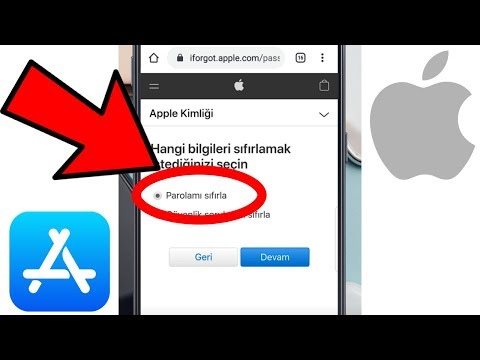
İçerik
- Yol 1: iPhone / iPad'de Apple Kimliği Parolasını Sıfırlayın
- İOS 10 veya üstü için
- İOS 10.2 veya Önceki Sürümler için:
- Way 2. Mac'te Apple Kimliği Parolasını Sıfırlayın
- Way 3. Apple Kimliği Parolasını Web'den Sıfırlayın
- Bölüm 1. İki Faktörlü Kimlik Doğrulama Etkin Değil
- E-posta Adresi ile şifreyi değiştirin:
- Güvenlik Soruları ile Parolayı Değiştirme:
- Bölüm 2. İki Faktörlü Kimlik Doğrulaması Sağlar
- Bonus İpuçları: Apple Kimliğini iOS Password Manager ile kurtarın
- Alt çizgi
Apple Kimliğinizi kaybetmek istemeyebilirsiniz, ancak yine de bazı karmaşık parola seçtiyseniz ve şimdi hatırlayamıyorsanız, işte kurtarmanız gereken zaman. Olabildiğince şifre kaybetme konusunda panik yapmanıza gerek yok Apple kimliği şifresini sıfırla birkaç adım gerçekleştirirken. Apple size parolayı doğrudan söylemese de, seçilen prosedüre bağlı olarak bazı bilgilere ihtiyacınız olabilir. Daha sonra açıklanan çözümler, Apple Kimliği şifresinin nasıl sıfırlanacağı sorusunun cevabıdır.
- Yol 1: iPhone / iPad'de Apple Kimliği Parolasını Sıfırlayın
- Way 2. Mac'te Apple Kimliği Parolasını Sıfırlayın
- Way 3. Apple Kimliği Parolasını Web'den Sıfırlayın
- Bonus İpuçları: Apple Kimliğini iOS Password Manager ile kurtarın
Yol 1: iPhone / iPad'de Apple Kimliği Parolasını Sıfırlayın
Apple, kayıp parolanızı kurtarmanız için birçok yol sunar. Dışarıdaysanız ve bilgisayarınıza erişiminiz yoksa ve şifrenizi hemen kurtarmak istiyorsanız, işte çözümünüz.Sadece güvenlik sorularını hatırlamanız gerekiyor ve Apple Kimliği parolanızı sıfırlamanız yeterli. Her şeyden önce aşağıdaki talimatları izleyin:
İOS 10 veya üstü için
1. Ana sisteminizin "Ayarlar" a gidin.

2. Orada Apple Kimliği kullanıcı adınızı göreceksiniz, üzerine dokunun.
3. Şimdi "Şifre ve Güvenlik" e gidin.

4. Orada "Parolayı Değiştir" seçeneğini göreceksiniz. Bu seçeneğe dokunun.

5. Sorulursa, söz konusu Apple Kimliği ile ilgili güvenlik sorularını yanıtlayın ve işlemi tamamlamak için ekrandaki talimatları izleyin.
İOS 10.2 veya Önceki Sürümler için:
1. Sistem "Ayarlar" a gidin.

2. Şimdi kaydırın ve "iCloud" u arayın ve üzerine dokunun.

3. iCloud ayarının en üstündeki e-postaya dokunun.
4. Şimdi "Apple ID veya Parolamı Unuttum" seçeneğini göreceksiniz. Üzerine dokunmak size iki seçenek sunar:
- Apple Kimliğinizi hatırlıyorsanız, Apple Kimliğinizi girin ve prosedüre devam etmek için ileriye tıklayın.
- Apple Kimliğinizi unuttuysanız, "Apple Kimliğinizi mi unuttunuz?" Seçeneğine dokunun.

5. Şimdi güvenlik sorularını yanıtlayın ve ekrandaki talimatları izleyin.
6. Şimdi, Apple hesabınız için yeni parola seçebileceğiniz nokta. Yeni şifre belirledikten sonra hesabınıza yeniden giriş yapmanız gerekebilir. Yeniden giriş yapın ve cihazınızı kullanmanın keyfini çıkarın.
Way 2. Mac'te Apple Kimliği Parolasını Sıfırlayın
Apple kimliğine ihtiyaç duyan tek ürün iPhone değil. MacBook'unuzun da buna ihtiyacı var. Ancak Mac'inizin Apple Kimliği parolasını unuttuysanız endişelenmenize gerek yok. Apple, diğer cihazlarına gelince, Mac kullanıcılarına MacBook'un kendisinden şifre değiştirme olanağı sağlıyor. Şimdi sadece talimatları izlemeniz gerekiyor ve hiçbir zaman Apple Kimliğinizi kurtaracaksınız.
1. MacBook'unuzun Apple menüsünü açın ve "Sistem Tercihi" ni arayın.

2. Orada iCloud'u göreceksiniz, üzerine tıklayın.

3. Şimdi "Hesap ayrıntıları" nı bulun ve seçin.

4. Artık Apple Kimliği parolanızı girmeniz istenebilir, bunun yerine "Apple Kimliğinizi veya Parolanızı Unuttum" u tıklamanız gerekmez.

5. "Güvenlik" ve ardından "Parolayı Sıfırla" yı tıklayın. Şimdi ekrandaki talimatları izleyin.
Apple Kimliği parolanızı değiştirmeden önce sizden MacBook parolası istenecektir. Doğru ayrıntıları sağladıktan sonra şifreniz sıfırlanacaktır. Şimdi yeni kimlik bilgileriyle giriş yapın ve işinize devam edin.
Way 3. Apple Kimliği Parolasını Web'den Sıfırlayın
Apple Kimliği parolanızı web üzerinden kurtarmanın birden fazla yolu vardır.
Bölüm 1. İki Faktörlü Kimlik Doğrulama Etkin Değil
E-posta Adresi ile şifreyi değiştirin:
Güvenlik sorularını yanıtlamak istemiyorsanız, Apple Kimliği parolanızı e-posta adresinizle değiştirebilirsiniz.
1. Web tarayıcınızda iforgot.apple.com adresine gidin. Bu, e-posta veya şifreyi kurtarmak için kullanılan bağlantıdır.
2. Apple Kimliği e-posta adresini soracaktır. Bunu girin ve Devam'a basın.

3. Şimdi "Parolamı sıfırlamam gerekiyor" u seçin ve Devam'ı tıklayın.

4. İki seçenek sağlanacaktır, "E-posta Al" ı seçin ve Devam Et'i tıklayın.

5. Şimdi e-postanızı başka bir sekmede açın ve Apple’ın "Apple Kimliği parolanızı nasıl sıfırlarsınız" başlıklı postasını açın. Ve "Şimdi Sıfırla" düğmesini tıklayın.

6. Yeni şifrenizi girmeniz ve ardından yeniden girmeniz istenecektir. Sizin için yeni şifre seçtikten sonra "Şifreyi Sıfırla" yı tıklayın.

Tebrikler, hesabınızı başarıyla kurtardınız, şimdi yeni kimlik bilgileriyle giriş yapabilirsiniz.
Güvenlik Soruları ile Parolayı Değiştirme:
Ayrıca, hesap kaydı sırasında seçtiğiniz güvenlik soruları ile şifreyi sıfırlayabilirsiniz.
1. Web tarayıcınızda iforgot.apple.com adresine gidin. Bu, e-posta veya şifreyi kurtarmak için kullanılan bağlantıdır.
2. Apple Kimliği e-posta adresini soracaktır. Bunu girin ve Devam'a basın.

3. Şimdi "Parolamı sıfırlamam gerekiyor" u seçin ve Devam'ı tıklayın.

4. İki seçenek sağlanacaktır, bu sefer "Güvenlik Sorularını Yanıtla" yı seçin ve Devam Et'i tıklayın.

5. Size güvenlik soruları sorulacak, bunları yanıtlayacak ve Devam'a tıklayınız.

6. Ayrıntılar doğruysa, Apple Kimliğiniz için yeni parola belirlemeniz istenecektir. Parolanızı ayarlayın ve "Parolayı Sıfırla" yı tıklayın.
Bölüm 2. İki Faktörlü Kimlik Doğrulaması Sağlar
Şimdi, iki faktörlü kimlik doğrulama etkinleştirildiyse, aşağıdaki adımları izleyerek şifrenizi kurtarabilirsiniz.
1. Tarayıcınızdan "iforgot.apple.com" adresine gidin.
2. E-posta Kimliğinizi girin ve Devam'ı tıklayın.

3. Şimdi, Apple Kimliği ile ilişkili telefon numarasını girin.

4. Şimdi iCloud hesabıyla ilişkilendirilmiş cihazı seçin.
5. Telefonunuzda "Şifreyi Sıfırla" sorusunu soran bir açılır pencere görünecektir. "İzin Ver" e dokunun.
6. Şimdi daha önce seçilen şifreyi girin.

7. Kendiniz için yeni Apple Kimliği parolası seçin ve "İleri" ye dokunun.

8. Şifre Değiştirildi onay mesajını aldıktan sonra "Bitti" üzerine dokunun.
Bonus İpuçları: Apple Kimliğini iOS Password Manager ile kurtarın
Yukarıdaki çözümlerden hiçbiri işe yaramadıysa veya karmaşık bir prosedürle uğraşmak istemiyorsanız, size yardımcı olacak tek çözüm budur. PassFab iOS Password Manager yazılımını edinin. Üçüncü taraf kullanıcı dostu bir yazılımdır. iOS Password Manager, kullanıcılarının tüm kayıtlı parolalarınızı basit adımlarla bulmasını, görüntülemesini, dışa aktarmasını ve yönetmesini kolaylaştırır. PassFab iOS Password Manager'ın sunduğu ana özellikler şunlardır: Wi-Fi şifresini bulma, kayıp web sitesini ve Uygulama şifresini kurtarma, posta hesabı şifresini görüntüleme, Apple Kimliği giriş hesabı ve kredi kartı bilgileri. Sadece kurtarmak değil, aynı zamanda farklı formatlarda dışa aktarmak.
Apple Kimliği parolasını sıfırlamak için iOS Parola Yöneticisini kullanmak için kısa bir kılavuz:
Adım 1. PassFab iOS Password Manager'ı kurduktan sonra, Apple cihazınızı Windows veya Mac bilgisayara bağlayın ve çalıştırın.

Adım 2. Cihazınızı başarıyla bağladıktan sonra, "Taramayı Başlat" düğmesini göreceksiniz. Ona tıkla ve bekle.

Adım 3. Taramanın tamamlanmasını bekleyin. Kurtarma işleminin herhangi bir aşamasında cihazın bağlantısını kesmemeyi unutmayın.

Adım 4. Tarama tamamlandıktan sonra, bu iOS parola bulucu ile Wi-Fi parolası, web sitesi ve uygulama parolası, posta hesabı parolası, Apple Kimliği oturum açma bilgileri ve kredi kartı bilgileri dahil tüm parola bilgilerinin listesini göreceksiniz.

Adım 5. Şimdi bu şifreleri kaydetmek istiyorsanız, altta "Dışa Aktar" düğmesini göreceksiniz. Buna tıklayın ve şifreleriniz csv olarak dışa aktarılacaktır.
Kaçırılamaz: CSV Dosyasını 1Password / Dashlane / Lastpass / Keeper / Chrome'a Nasıl İçe Aktarılır

Kayıp Apple Kimliği parolanızı nasıl bulacağınız ve görüntüleyeceğinizle ilgili bir video eğitimi:
Alt çizgi
Bu çözümlerle, Apple Kimliği şifresini kaybetmek veya unutmak artık önemli değil. Artık kimliğini kaybetme korkusu yaşamadan Apple cihazları satın alabilirsiniz. Veya arkadaşınız Apple Kimliğini kaybettiyse, kolayca kurtarabilirsiniz ve sonsuza kadar borcunuzda kalacaktır.